Excel에서 테이블 이름을 바꾸는 방법은 무엇입니까?
Excel 표를 데이터 세트에 적용하면 Excel에서 이름을 지정할 수 있습니다. 그러나 기본적으로 테이블에는 일반 이름이 지정됩니다.
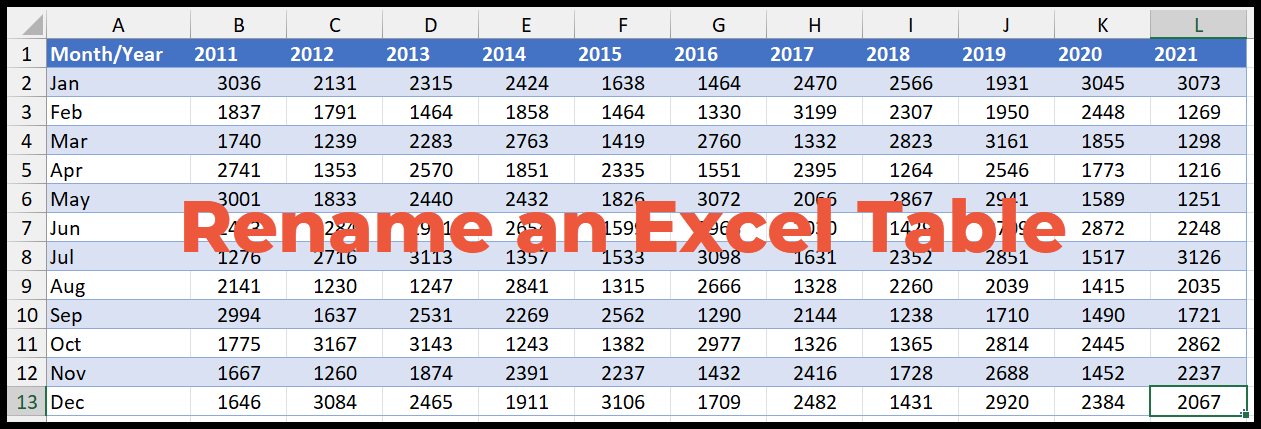
하지만 이 튜토리얼에서는 사용자 정의 이름으로 테이블 이름을 바꾸는 빠른 단계를 배웁니다.
Excel 테이블 이름 변경
- 먼저 표 셀 중 하나를 선택합니다.
- 그런 다음 “테이블 디자인”탭으로 이동하십시오.
- 다음으로, 테이블 이름 입력바를 클릭하고 적용하려는 이름을 입력하세요.
- 마지막에 Enter를 누르면 입력한 이름이 적용됩니다.
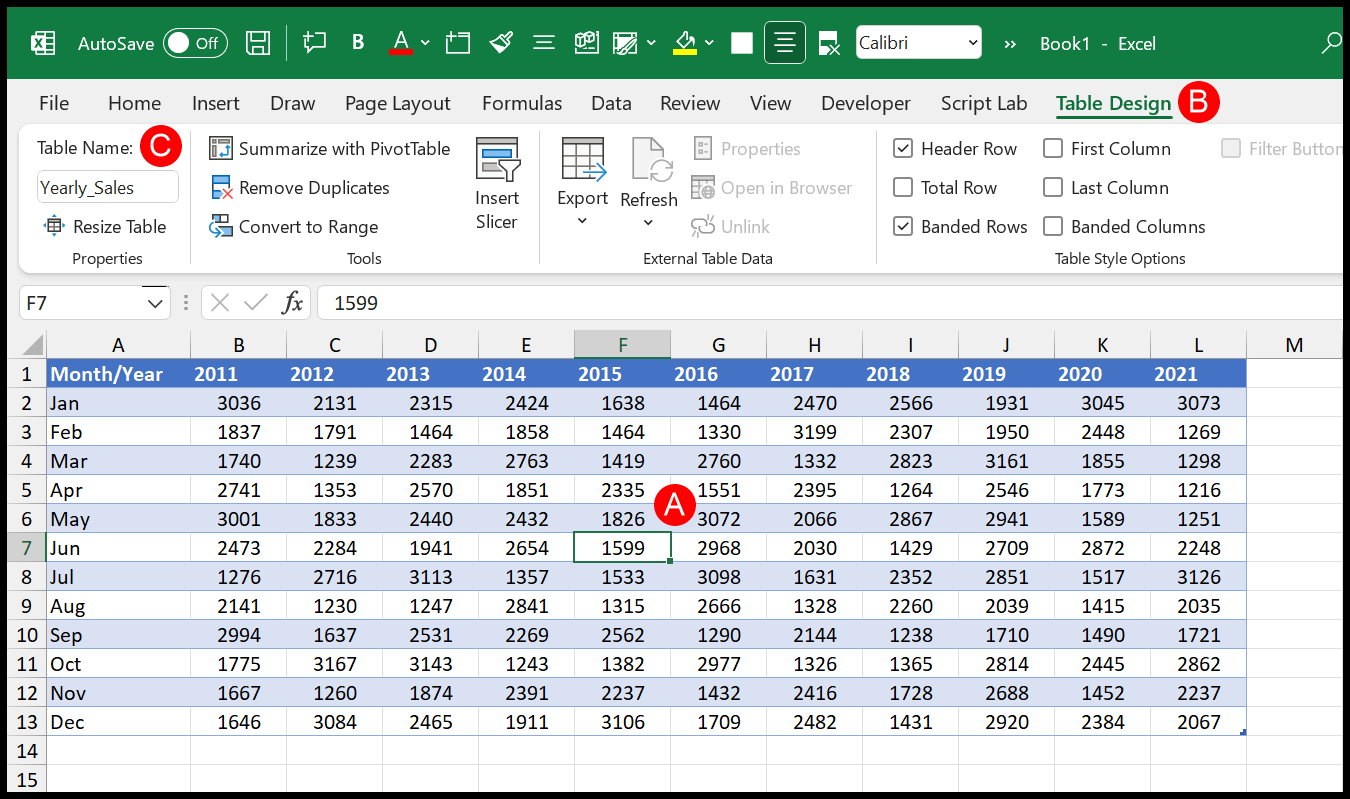
경고: 테이블 이름을 단순히 삭제할 수는 없으며 이름을 바꿔야 합니다.
이름 관리자를 사용하여 Excel 테이블 이름 바꾸기
- 먼저 수식 탭으로 이동하여 “이름 관리자” 옵션을 클릭하세요.
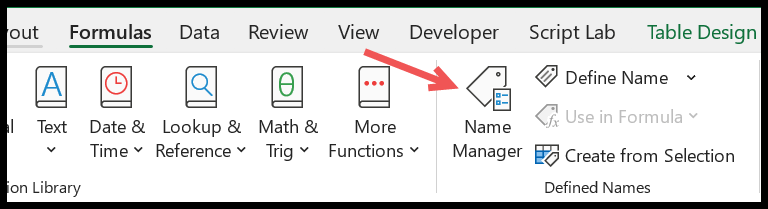
- 여기에서 이름을 바꾸려는 테이블을 선택하고 편집을 클릭합니다.
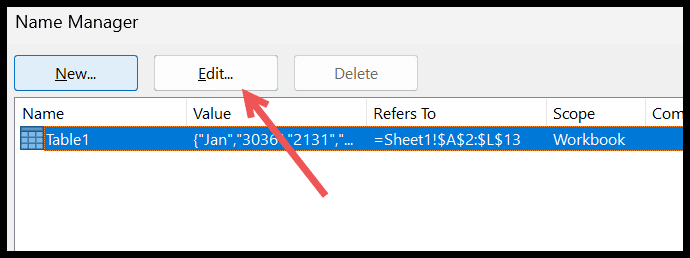
- 이제 이름 입력창에서 이름을 편집하세요.
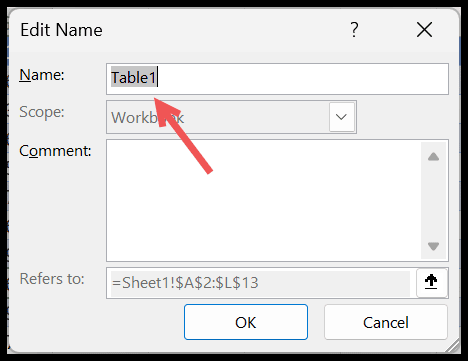
- 마지막으로 확인을 클릭하여 저장한 후 닫기를 클릭하세요.
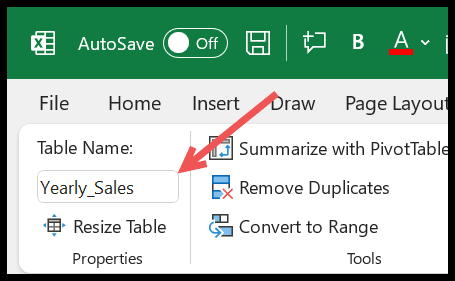
팁: 이름 관리자를 사용하면 통합 문서에 있는 모든 테이블을 관리할 수 있습니다.
테이블 이름 참고 사항
- 테이블 이름은 하드코드된 값이어야 합니다 . 이름에 대해 셀을 참조할 수 없습니다.
- 테이블 이름 사이에는 공백을 사용할 수 없습니다 . 하지만 하이픈이나 밑줄을 사용하여 읽기 쉽게 만들 수 있습니다.
- 이름은 문자, 밑줄(_) 또는 백슬래시(/)로 시작 해야 합니다.
- 이름 길이는 최대 255자 까지 가능하지만 그렇게 긴 이름을 사용할 필요는 없습니다.
- 통합 문서의 각 테이블 이름은 고유해야 합니다(테이블이 여러 개인 경우).
고급 Excel 자습서
관련 튜토리얼
- Excel의 빠른 분석 도구
- 열에 여러 필터 적용
- Excel에서 상위 및 하위 N 값 강조 표시
- Excel에 체크박스 삽입
- Excel에서 데이터 손실 없이 셀 병합